Obsah
Ak vypnutie počítača trvá príliš dlho, potom spustená služba alebo aplikácia pravdepodobne dlho trvá, kým sa ukončí, a bráni vypnutiu systému. Počas tohto správania systém Windows určitý čas čaká, kým služba (alebo aplikácia) zareaguje, a po uplynutí tohto času oznámi používateľovi, že služba nie je zastavená, a vyzve ho, čo má urobiť. Potom sa používateľ musí rozhodnúť, či zastaví (End Task)alebo počkať, kým sa služba automaticky ukončí.
Tento návod vám ukáže, ako zrýchliť čas vypínania v operačných systémoch Windows tým, že skráti čas, ktorý systém Windows čaká, kým sa používateľa spýta, čo má urobiť s nereagujúcou(-ými) spustenou(-ými) aplikáciou(-ami) alebo službou(-ami). WaitToKillServiceTimeout hodnota nájdená v registri systému Windows. WaitToKillServiceTimeout hodnota hovorí systému Windows, ako dlho má čakať, než sa používateľovi zobrazí výzva na odstránenie nereagujúcich aplikácií alebo služieb.
Ako opraviť problémy s pomalým vypínaním v systémoch Windows XP, Vista, 7 a 8.
Dôležité: Na preventívne účely si pred úpravou registra vždy vytvorte bod obnovenia. Ak sa po úprave registra niečo pokazí, obnovte systém do tohto bodu obnovenia.
- Vytvorenie bodu obnovenia:
a. Typ Vytvorenie bodu obnovenia na vyhľadávacie pole a potom kliknite na výsledok.

b. Potom kliknite na Vytvoriť stránku a okamžite vytvoríte bod obnovenia.
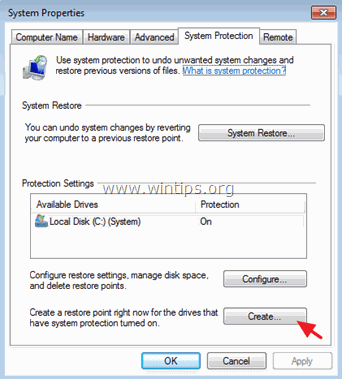
Odstránenie problému s pomalým vypínaním v systémoch Windows Vista, 7, 8 a 10:
1. Otvorené okná Editor registra . Na to:
- Tlač " Windows ”
 + " R " na načítanie Spustiť Dialógové okno. Zadajte " regedit " a stlačte Vstúpte na stránku .
+ " R " na načítanie Spustiť Dialógové okno. Zadajte " regedit " a stlačte Vstúpte na stránku .
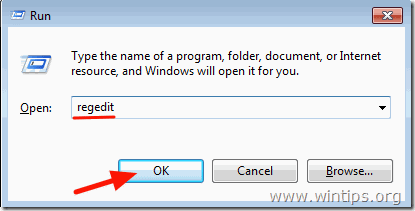
2. V registri systému Windows prejdite (v ľavom podokne) na tento kľúč:
- HKEY_LOCAL_MACHINE\SYSTEM\CurrentControlSet\Control

3. Na pravom paneli dvojklikom otvorte WaitToKillServiceTimeout hodnota.
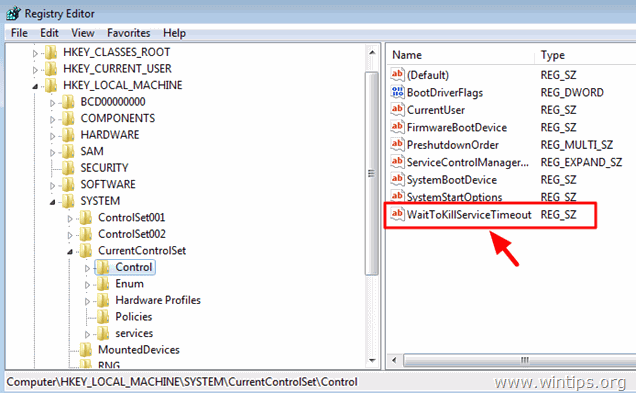
4. Zmeňte údaje o hodnote na 2000 a stlačte OK . *
Predvolená hodnota (čas) je 12000 a znamená 12 sekúnd. Hodnota 2000 znamená 2 sekundy.
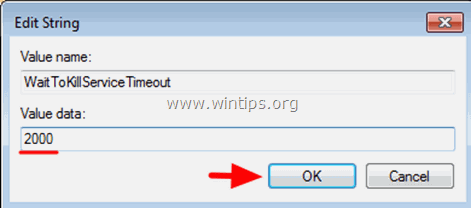
5. Zatvorte Editor registrov a reštartujte počítač.
Hotovo!
Dodatočný tip : Ak chcete, aby sa systém Windows postaral o nereagujúcu(-é) aplikáciu(-y) alebo službu(-y) bez zásahu používateľa, vykonajte v registri systému Windows nasledujúcu úpravu:
1. Otvorte editor registra a prejdite na nasledujúci kľúč v ľavom paneli:
- HKEY_USERS\.DEFAULT\Ovládací panel\Plocha
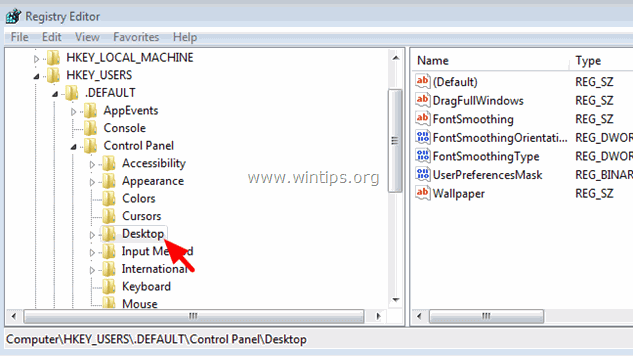
2. Z Upraviť vyberte ponuku Nový > Hodnota reťazca.
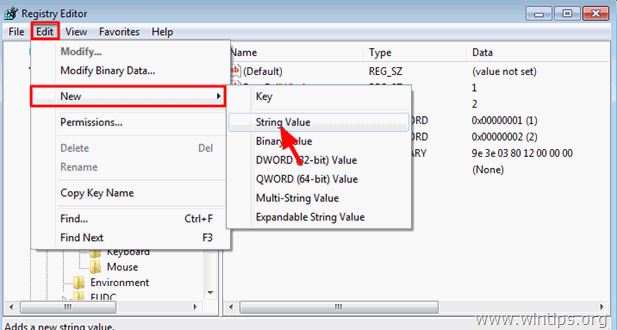
3. Ako Názov hodnoty zadajte AutoEndTasks & stlačte tlačidlo Enter.
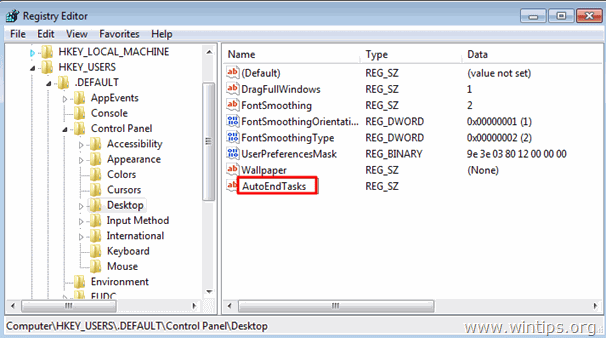
4. Dvakrát kliknite na tlačidlo na AutoEndTasks (REG_SZ) a do poľa Value Data zadajte 1 & kliknite na tlačidlo V PORIADKU.
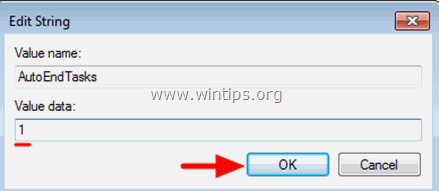
5. Zatvorte editor registra a reštartujte počítač.
To je všetko!
- Súvisiaci článok: Ako zrýchliť spúšťanie systému Windows

Andy Davis
Blog správcu systému o systéme Windows





